
Този софтуер ще поддържа драйверите ви работещи, като по този начин ви предпазва от често срещани компютърни грешки и отказ на хардуер. Проверете всичките си драйвери сега в 3 лесни стъпки:
- Изтеглете DriverFix (проверен файл за изтегляне).
- Щракнете Започни сканиране за да намерите всички проблемни драйвери.
- Щракнете Актуализиране на драйвери за да получите нови версии и да избегнете неизправности в системата.
- DriverFix е изтеглен от 0 читатели този месец.
The Windows Defender Защитната стена в Win 10 следи мрежовия трафик и блокира непозволени програми, свързващи се с интернет. По този начин може да се наложи някои потребители да изключват защитната стена на Windows; или поне конфигурирайте настройките на защитната стена, за да активирате определени програми чрез нея. Някои потребители обаче казаха, че защитната стена на Windows 10 е деактивирана, но все още блокира програми.
Как да спра на Firewall да блокира програми в Windows 10?
1. Изключете защитната стена през прозореца за разширена защита
- За да сте сигурни, че защитната стена на Windows Defender е изключена за всички мрежови профили, опитайте да я изключите чрез Advanced Security вместо това. Отворете полето за търсене на Win 10 с клавишната комбинация на Windows + S.
- След това въведете ключовата дума „разширена защита“ в полето „Търсене тук за търсене“.
- Щракнете върху защитната стена на Windows Defender с разширена защита, за да отворите прозореца, показан директно по-долу.
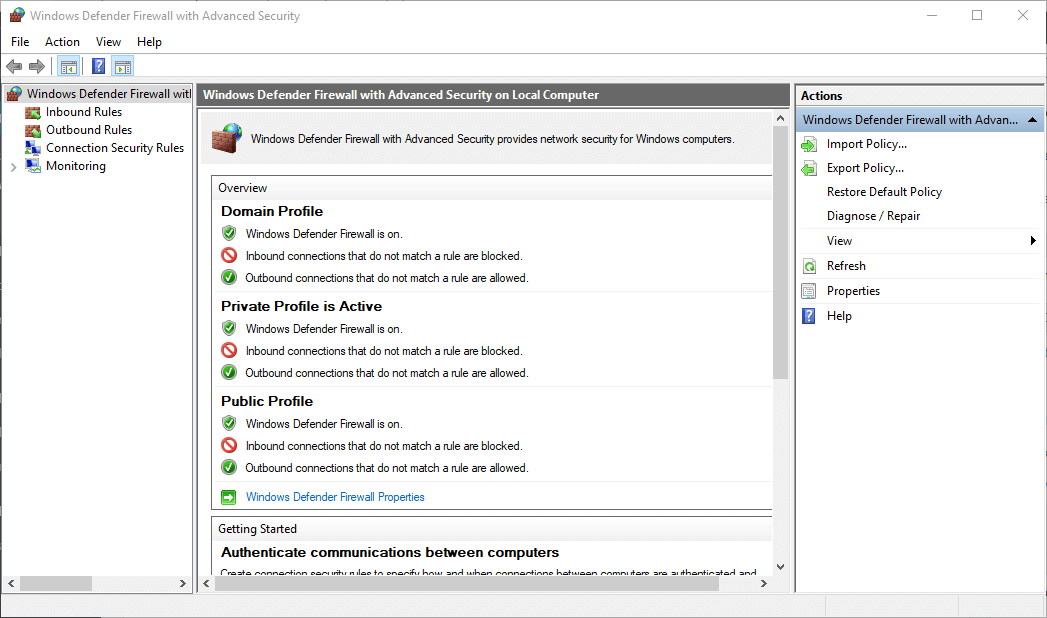
- Този прозорец може да покаже на някои потребители, че защитната стена на Windows Defender всъщност все още е включена за един мрежов профил. Щракнете Защитна стена на Windows Defender Свойства за отваряне на прозореца, показан директно отдолу.
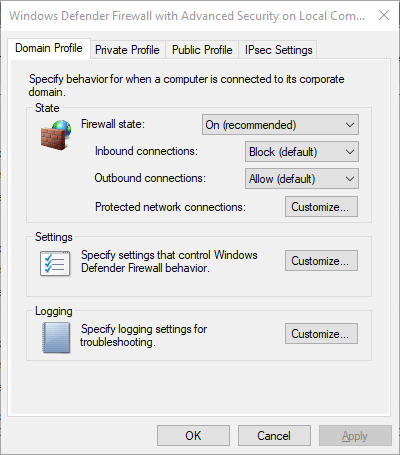
- След това изберете Изключено в падащите менюта на състоянието на защитната стена за разделите Public, Private и Domain Profile.
- Изберете Приложи опция за прилагане на настройките.
- След това щракнете Добре за да излезете от прозореца.
Научете повече за ограничаващите приложения на защитната стена на Windows и как да ги деблокирате, като прочетете това ръководство.
2. Регулирайте настройката за тип стартиране на осведомеността за мрежовото местоположение
- Регулиране на настройката за тип стартиране на мрежовото местоположение на Автоматично (отложен старт) може да поправи изключена защитна стена, която все още блокира програми за потребители на бизнес мрежа. За да направите това, натиснете клавиша Windows + клавишната комбинация X.
- Изберете Бягай за да стартирате този аксесоар.
- Въведете ‘services.msc’ в Run и щракнете Добре за да отворите прозореца в кадъра директно отдолу.
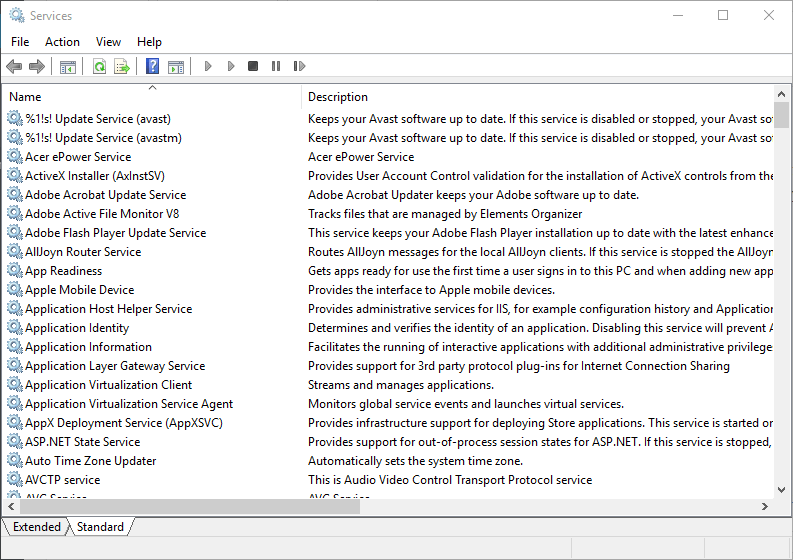
- Щракнете двукратно върху Информираност за местоположението в мрежата, за да отворите прозореца със свойства за тази услуга.
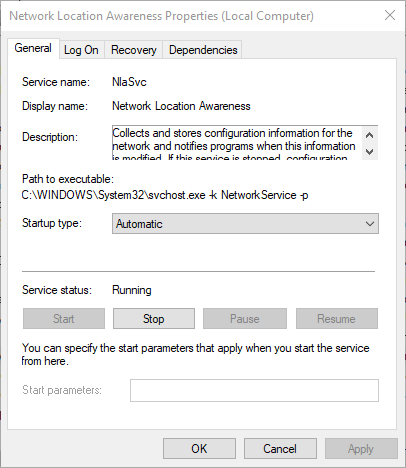
- Изберете Автоматично (отложен старт) от падащото меню Startup type.
- Щракнете върху Приложи и Добре настроики. Това ще гарантира, че услугата NLA има повече време за правилно удостоверяване на домейна, така че да не го идентифицира погрешно като публична мрежа с активирана по подразбиране защитна стена.
3. Изключете антивирусни програми на трети страни
- Потребители, които използват антивирусен софтуер на трети страни може да се наложи да изключите защитните стени на тези помощни програми, които може да блокират програмите. За да деактивирате антивирусна програма на трета страна, щракнете с десния бутон върху иконата на системната лента, за да изберете изключване или деактивиране на опцията на контекстното меню.
- Алтернативно, потребителите могат да почистят стартирането на Win 10, за да гарантират, че антивирусни програми на трети страни или други програми, които могат да имат защитни стени, не стартират с Windows. За да направите това, въведете „msconfig“ в Run и щракнете Добре.
- Щракнете Селективно стартиране, в раздела Общи и премахнете избора на Заредете стартови елементи отметка.
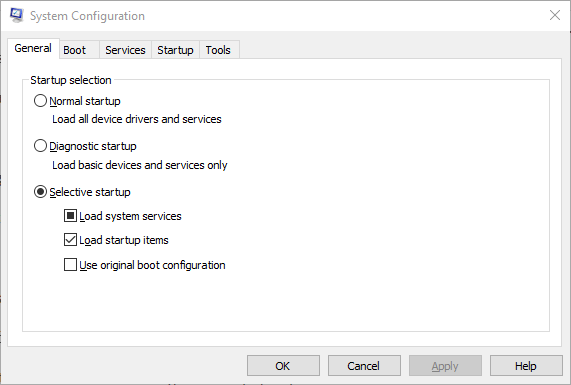
- Проверете Използвайте оригинална конфигурация за зареждане и Заредете системни услуги квадратчета за отметка.
- Изберете раздела Услуги и изберете Скрий всички Microsoft опция за услуги.
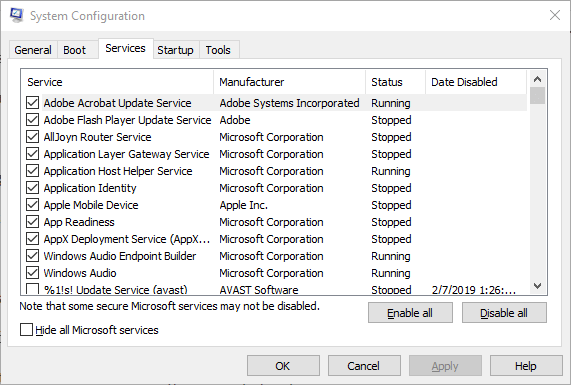
- Изберете Деактивирайте всички опция за премахване на излишни услуги на трети страни от стартирането на системата.
- Щракнете върху Приложи и Добре.
- След това натиснете Рестартирам на диалоговия прозорец, който се появява.
СВЪРЗАНИ СТАТИИ ЗА ПРОВЕРКА:
- Пълна корекция: Грешка в настройките на защитната стена 0x80070422 в Windows 10, 8.1 и 7
- Как да проверите дали защитната стена на Windows блокира порт или програма
- Грешка на защитната стена 0x8007042c на Windows 10
![5 най-добри домашни защитни стени с VPN [2021 Guide]](/f/fc94a1068bb9b3693b0c4549970d76c9.jpg?width=300&height=460)

